usb大容量存储设备 感叹号怎么解决win10 USB大容量存储设备在Win10系统下无法识别怎么办
更新时间:2025-01-08 08:50:11作者:yang
近年来随着科技的飞速发展,USB大容量存储设备在我们的日常生活中扮演着越来越重要的角色,许多Win10系统用户却遇到了一个令人头疼的问题:USB大容量存储设备无法被系统识别。这个问题不仅影响了用户的正常使用体验,也给他们的工作和生活带来了不便。面对这一困扰,我们应该如何解决呢?
具体步骤如下:
1、在开始菜单上单击鼠标右键,选择【设备管理器】;
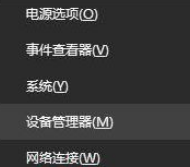
2、在“设备管理器”的“菜单栏”点击【查看】-【显示隐藏的设备】;
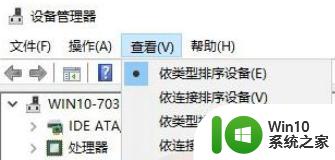
3、展开“通用串行总线控制器”项目中的灰色项目和USB大容量存储设备是否有被卸载;
4、点击“通用串行总线控制器”项目中的“扫描检查硬件改动”,再次重启USB设备运行即可!
以上就是usb大容量存储设备 感叹号怎么解决win10的全部内容,如果有遇到这种情况,那么你就可以根据小编的操作来进行解决,非常的简单快速,一步到位。
usb大容量存储设备 感叹号怎么解决win10 USB大容量存储设备在Win10系统下无法识别怎么办相关教程
- win10电脑插入USB大容量存储设备出问题怎么办 win10电脑连接USB大容量存储设备时出现问题的解决方法
- windows10无法识别usb设备怎么办 win10无法识别的usb设备怎么修复
- win10连接usb提示无法识别的usb设备跟这台计算机连接的前一个怎么办 Win10连接USB提示无法识别的USB设备怎么解决
- windows10无法识别usb设备修复方法 usb设备windows10识别不了怎么办
- win10usb设备运行不正常windows无法识别的处理方法 win10usb设备运行不正常windows无法识别怎么办
- win10突然无法识别usb设备修复方法 win10系统usb无法识别设备怎么办
- win10电脑连接usb设备无法识别怎么办 怎样解决win10提示usb设备无法识别的问题
- win10显示无法识别的usb设备怎么办 无法识别usb设备如何解决
- win10不识别大容量移动硬盘如何处理 win10不支持大容量移动硬盘怎么办
- win10显示无法识别的usb设备解决方法 win10无法识别的usb设备怎么解决
- 安卓设备连接Win10系统不能识别解决方法 安卓设备连接Win10系统USB无法识别解决方法
- win10设备管理器其他有感叹号怎么解决 win10设备管理器驱动显示感叹号怎么解决
- win10玩只狼:影逝二度游戏卡顿什么原因 win10玩只狼:影逝二度游戏卡顿的处理方法 win10只狼影逝二度游戏卡顿解决方法
- 《极品飞车13:变速》win10无法启动解决方法 极品飞车13变速win10闪退解决方法
- win10桌面图标设置没有权限访问如何处理 Win10桌面图标权限访问被拒绝怎么办
- win10打不开应用商店一直转圈修复方法 win10应用商店打不开怎么办
win10系统教程推荐
- 1 win10桌面图标设置没有权限访问如何处理 Win10桌面图标权限访问被拒绝怎么办
- 2 win10关闭个人信息收集的最佳方法 如何在win10中关闭个人信息收集
- 3 英雄联盟win10无法初始化图像设备怎么办 英雄联盟win10启动黑屏怎么解决
- 4 win10需要来自system权限才能删除解决方法 Win10删除文件需要管理员权限解决方法
- 5 win10电脑查看激活密码的快捷方法 win10电脑激活密码查看方法
- 6 win10平板模式怎么切换电脑模式快捷键 win10平板模式如何切换至电脑模式
- 7 win10 usb无法识别鼠标无法操作如何修复 Win10 USB接口无法识别鼠标怎么办
- 8 笔记本电脑win10更新后开机黑屏很久才有画面如何修复 win10更新后笔记本电脑开机黑屏怎么办
- 9 电脑w10设备管理器里没有蓝牙怎么办 电脑w10蓝牙设备管理器找不到
- 10 win10系统此电脑中的文件夹怎么删除 win10系统如何删除文件夹
win10系统推荐
- 1 戴尔笔记本ghost win10 sp1 64位正式安装版v2023.04
- 2 中关村ghost win10 64位标准旗舰版下载v2023.04
- 3 索尼笔记本ghost win10 32位优化安装版v2023.04
- 4 系统之家ghost win10 32位中文旗舰版下载v2023.04
- 5 雨林木风ghost win10 64位简化游戏版v2023.04
- 6 电脑公司ghost win10 64位安全免激活版v2023.04
- 7 系统之家ghost win10 32位经典装机版下载v2023.04
- 8 宏碁笔记本ghost win10 64位官方免激活版v2023.04
- 9 雨林木风ghost win10 64位镜像快速版v2023.04
- 10 深度技术ghost win10 64位旗舰免激活版v2023.03